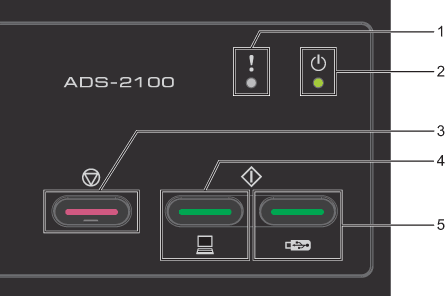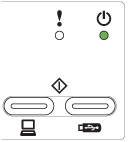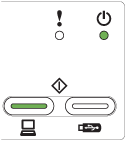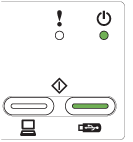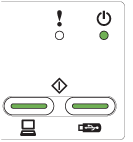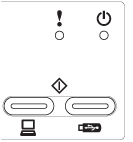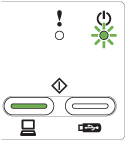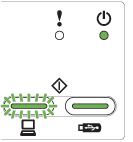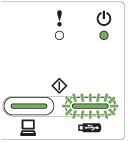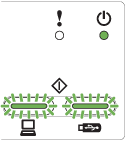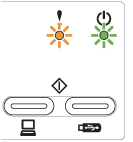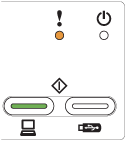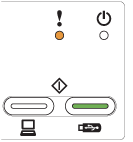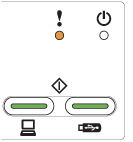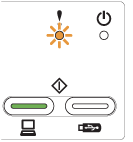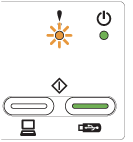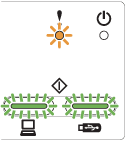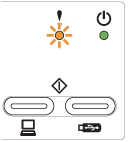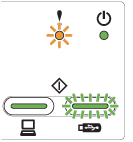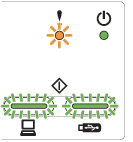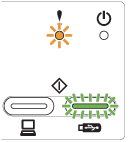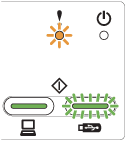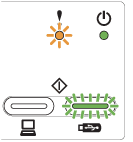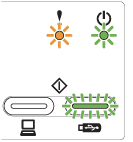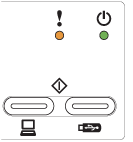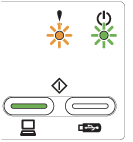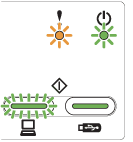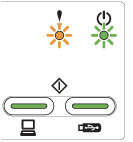| |
| |
| 设备已准备就绪可进行扫描并已连接到 USB 设备。 |
| 设备已准备就绪可进行扫描并已连接到计算机和 USB 设备。 |
| 设备处于休眠模式 (节电模式)。看起来好像是将设备关闭了一样。 执行以下操作中的一项唤醒设备: 设备将进入准备模式。 |
| 正在进行远程设置。若要取消远程设置,点击计算机远程设置窗口中的取消按钮。 |
| 正在进行扫描到计算机操作。  提示 | | 将 USB 闪存驱动器连接到设备时,扫描到USB键会亮起。 |
|
| 正在进行扫描到 USB 设备操作。  提示 |
 提示 |
| 设备正在出纸。如果自动进稿器中没有装入原稿,或者出纸已暂时停止,按停止键完成出纸。 |
| |
| |
| |
| |
| |
| 清除原稿卡纸 (请参见 原稿卡纸),然后执行以下操作: | • | 扫描卡片时,将卡片垂直装入。 | | • | 扫描长原稿时,从扫描尺寸或文档尺寸下拉列表中选择长页纸张(标准宽度)或长页纸张(窄宽度)。 |
若要更改设置,请执行以下操作中的一项: | • | 使用 ControlCenter4 标准模式 (Windows ®) 进行扫描时,请参见 自定义扫描设置并按照步骤进行操作。 | | • | 使用 ControlCenter4 高级模式 (Windows ®) 进行扫描时,请参见 更改扫描设置并按照步骤进行操作。 | | • | 使用 ControlCenter2 (Macintosh) 进行扫描时,请参见 更改扫描设置并按照步骤进行操作。 | | • | 使用扫描到 PC 键 (Windows ®) 进行扫描时,请参见 更改扫描设置并按照步骤进行操作。 | | • | 使用扫描到 PC 键 (Macintosh) 进行扫描时,请参见 更改扫描设置并按照步骤进行操作。 |
|
| 设备内存已满,无法扫描整个原稿。执行以下操作中的一项: | • | 按任意键。 | | • | 通过从交流电源插座断开设备的电源后再接通电源的方式,将设备关闭后重新打开。 |
|
| 从 USB 端口断开无法使用的设备。通过从电源插座中拔出设备的电源线后再将其插入的方式,将设备关闭后重新打开。 |
| 同时送入了多页纸张。按 停止 (请参见 多页进纸),然后执行以下操作: | • | 扫描名片时,取消选中多张进纸检测复选框。 | | • | 扫描塑料卡时,选中塑料卡模式复选框。 | | • | 使用携带薄膜进行扫描时,选中纸垫模式复选框。 |
若要更改设置,请执行以下操作中的一项: | • | 使用 ControlCenter4 标准模式 (Windows ®) 进行扫描时,请参见 自定义扫描设置并按照步骤进行操作。 | | • | 使用 ControlCenter4 高级模式 (Windows ®) 进行扫描时,请参见 更改扫描设置并按照步骤进行操作。 | | • | 使用 ControlCenter2 (Macintosh) 进行扫描时,请参见 更改扫描设置并按照步骤进行操作。 | | • | 使用扫描到 PC 键 (Windows ®) 进行扫描时,请参见 更改扫描设置并按照步骤进行操作。 | | • | 使用扫描到 PC 键 (Macintosh) 进行扫描时,请参见 更改扫描设置并按照步骤进行操作。 |
确认已保存多页进纸前扫描的数据,然后重新从下一页或从头开始扫描。  提示 | | 使用操作面板上的扫描到USB键扫描时,不会保存多页进纸前扫描的数据(文件类型为 JPEG 时除外)。 |
|
| 从 USB 端口断开不支持的 USB 设备(如不支持 USB 闪存驱动器模式的移动设备)。 |
| 集线器或带集线器的 USB 闪存驱动器连接到 USB 直接接口。断开所有不支持的设备,如 USB 集线器或含有集线器的 USB 闪存驱动器。 |
| 连接的 USB 闪存驱动器已满。按任意键,然后执行以下操作中的一项: | • | 从 USB 闪存驱动器中删除不使用的文件或文件夹,然后重试。 | | • | 使用具有足够可用空间的 USB 闪存驱动器。 |
|
| 正在进行访问时,USB 闪存驱动器断开。按任意键。 |
| 连接的 USB 闪存驱动器已写保护。断开受保护的 USB 闪存驱动器,按任意键并执行以下操作中的一项: | • | 关闭 USB 闪存驱动器的写保护,然后重试。 | | • | 使用已关闭写保护功能的 USB 闪存驱动器。 |
|
| 如果其含有过多文件,则本设备将无法保存到 USB 闪存驱动器。断开 USB 闪存驱动器,按任意键并执行以下操作中的一项: | • | 从 USB 闪存驱动器的根文件夹删除不使用的文件或文件夹,然后重试。 | | • | 使用含有少于 999 个文件的 USB 闪存驱动器。 |
|
| 按任意键,然后执行以下操作中的一项: | • | 从 USB 闪存驱动器中删除不使用的文件,然后重试。 | | • | 执行以下操作中的一项更改文件名: | • | 使用 ControlCenter4 家用模式 (Windows ®) 进行扫描时,请参见 保存已扫描数据并按照步骤进行操作。 | | • | 使用 ControlCenter4 高级模式 (Windows ®) 进行扫描时,请参见 更改扫描设置并按照步骤进行操作。 | | • | 使用 ControlCenter2 (Macintosh) 进行扫描时,请参见 更改扫描设置并按照步骤进行操作。 | | • | 使用扫描到 PC 键 (Windows ®) 进行扫描时,请参见 更改扫描设置并按照步骤进行操作。 | | • | 使用扫描到 PC 键 (Macintosh) 进行扫描时,请参见 更改扫描设置并按照步骤进行操作。 | | • | 使用扫描到 USB 键进行扫描时,请参见 更改扫描设置并按照步骤进行操作。 |
|
|
| 所有扫描的页面被作为空白页跳过。按任意键,然后执行以下操作中的一项: | • | 将原稿以正面朝下、顶部先进入的方式放入进稿器。 | | • | 执行以下操作中的一项将空白页跳过设置为关闭: | • | 使用 ControlCenter4 标准模式 (Windows ®) 进行扫描时,请参见 自定义扫描设置并按照步骤进行操作。 | | • | 使用 ControlCenter4 高级模式 (Windows ®) 进行扫描时,请参见 更改扫描设置并按照步骤进行操作。 | | • | 使用 ControlCenter2 (Macintosh) 进行扫描时,请参见 更改扫描设置并按照步骤进行操作。 | | • | 使用扫描到 PC 键 (Windows ®) 进行扫描时,请参见 更改扫描设置并按照步骤进行操作。 | | • | 使用扫描到 PC 键 (Macintosh) 进行扫描时,请参见 更改扫描设置并按照步骤进行操作。 |
|
|
| 记下指示灯的指示,并将该指示报告至 Brother 特约维修站或呼叫中心。 |